Casio YC-430 Manuel d'utilisateur
Naviguer en ligne ou télécharger Manuel d'utilisateur pour Non Casio YC-430. Casio YC-430 Bedienungsanleitung [nl] Manuel d'utilisatio
- Page / 50
- Table des matières
- MARQUE LIVRES



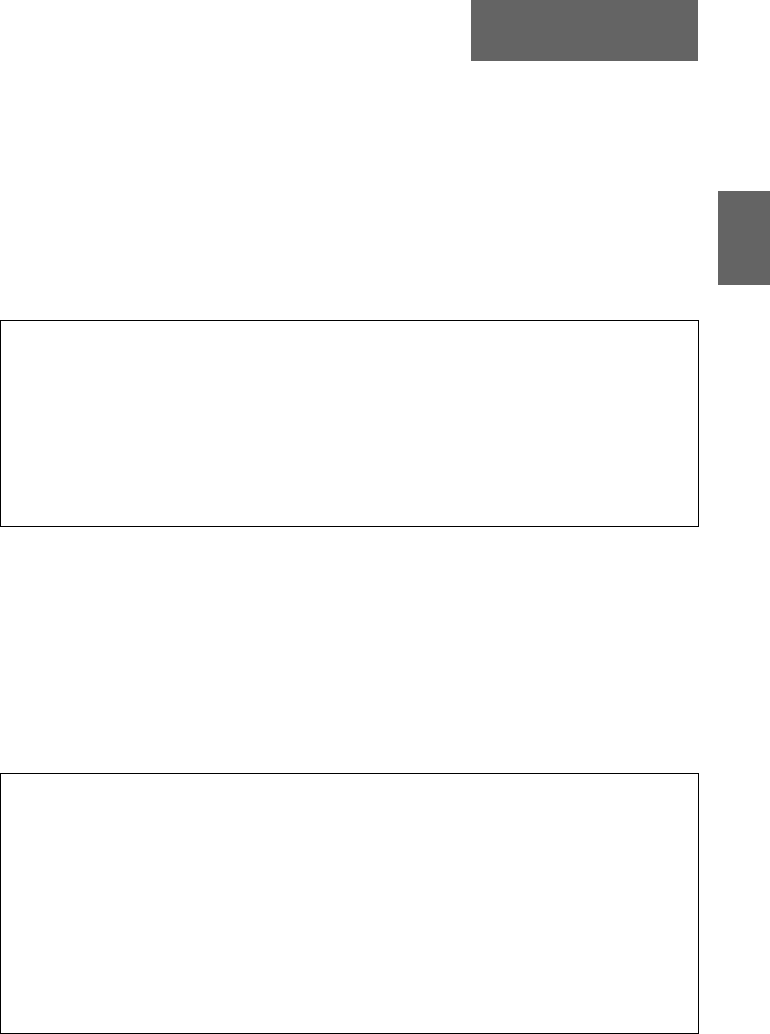
- Multi-PJ-Kamera/ 1
- YC-430 Bedienungsanleitung 1
- Sicherheitsmaßregeln 2
- Vorsicht 4
- PJ-Dokumentenbühne 6
- PJ-Kamera 6
- Nützliche Bedienungshinweise 7
- Einstellungen der 8
- Aufnahmebedingungen 8
- Sonstige Vorsichtsmaßregeln 9
- Auspacken 14
- Verwendung der CASIO CD-ROM 15
- Anwenderdokumentation (PDF) 16
- Multi-PJ-Kamerasystem 17
- [ON/OFF] (Strom) 21
- RGB-Kabel 27
- USB-Kabel A-B 27
- Computer 27
- Projektor 27
- 1. Starten Sie den Computer 28
- Stativs 29
- Betriebsleiste 32
- (Document Camera Mode) 35
- Board Area Capture 39
- Beschreibung der PJ-Kamera 42
- 2. Drücken Sie [MENU] 43
- Schnappschuss durchführen 44
- Movie-Bildqualität 46
- Betrachten eines Movies 47
- [ ] drücken 48
- Drücken Sie [T] ( ) 48
- Wählen Sie mit [S] „Löschen“ 48
- Drücken Sie [SET] 48
- Störungsbeseitigung 49
- × 404 × 264 mm 50
Résumé du contenu
DeutschG-1DeutschMulti-PJ-Kamera/Multifunktionales KamerasystemYC-430 BedienungsanleitungzBevor Sie dieses Produkt verwenden, lesen Sie unbedingt die
Vorsichtsmaßregeln für die BedienungG-10● Vermeiden Sie die Verwendung des Systems unter den folgenden Bedingungen. Solche Bedingungen führen zu Fehlb
G-11InhaltInhaltSicherheitsmaßregeln...G-2Vorsichtsmaßregeln für
G-12Bei dem Multi-PJ-Kamerasystem handelt es sich um ein Präsentationswerkzeug, das Sie Bilder von Dokumenten, den Inhalt eines Whiteboards oder ander
G-13Das Multi-PJ-Kamerasystem wird mit der folgenden Anwenderdokumentation geliefert.* Die PJ Camera Software verfügt über zwei Anfangsmodi: den Multi
G-14Wenn Sie dieses Produkt auspacken, achten Sie darauf, dass alle nachfolgend aufgeführten Artikel in der Verpackung enthalten sind.PJ-Digitalkamera
G-15In diesem Abschnitt ist erläutert, wie Sie die PJ Camera Software von der mit diesem Produkt mitgelieferten CASIO CD-ROM installieren können. Er b
Verwendung der CASIO CD-ROMG-16Um den Inhalt der im PDF-Format gehaltenen Dateien der Anwenderdokumentation lesen zu können, müssen Sie Adobe® Reader®
G-17Nachfolgend ist die grundlegende Konfiguration des Multi-PJ-Kamerasystems dargestellt. PJ-KameraBei der PJ-Kamera handelt es sich um eine vielsei
G-18Das PJ-Kamera-Stativ kann für den Transport und die Lagerung in eine kompakte Konfiguration zusammengeklappt werden. Nachfolgend ist dargestellt,
G-19Allgemeine Anleitung (PJ-Kamera-Stativ)1 PJ-Kamera2 KamerahalterBringen Sie hier die PJ-Kamera an dem PJ-Kamera-Stativ an.* Sie müssen die Kamerah
G-2Wir danken Ihnen für die Wahl dieses CASIO-Produkts. Bitte lesen Sie diese Sicherheitsmaßregeln vor der Verwendung des Geräts unbedingt durch. Nach
G-20In diesem Abschnitt ist erläutert, wie Sie das Multi-PJ-Kamerasystem für den Betrieb einrichten können.Setzen Sie als Erstes den Akku in die Kamer
G-21Einrichtung des Multi-PJ-KamerasystemsKonfigurieren von Anzeigesprache, Datum und UhreinstellungenDie Einstellungen auf dieser Seite sind vorzuneh
Einrichtung des Multi-PJ-KamerasystemsG-22Auseinanderklappen des PJ-Kamera-StativsFür den Transport und die Lagerung können Sie das PJ-Kamera-Stativ i
G-23Einrichtung des Multi-PJ-Kamerasystems2. Öffnen Sie die Seitentafeln der Dokumentenbühne.3. Klappen Sie den Kamerahalter aus der Armeinheit.z Öffn
Einrichtung des Multi-PJ-KamerasystemsG-24Anbringen der PJ-Kamera an dem PJ-Kamera-Stativ1. Achten Sie darauf, dass die PJ-Kamera ausgeschaltet ist.2.
G-25Einrichtung des Multi-PJ-KamerasystemsAnschließen des Netzgerätes an das PJ-Kamera-StativVerwenden Sie nur das mit dem Multi-PJ-Kamerasystem mitge
Einrichtung des Multi-PJ-KamerasystemsG-26Zusammenklappen des PJ-Kamera-StativsFühren Sie die nachfolgend beschriebenen Schritte aus, um das PJ-Kamera
G-27Einrichtung des Multi-PJ-Kamerasystemsz Stellen Sie sicher, dass die PJ Camera Software auf Ihrem Computer installiert ist, bevor Sie die folgende
Einrichtung des Multi-PJ-KamerasystemsG-28z Bestimmte CASIO Produkte (Datenprojektor XJ-S36/XJ-S46 usw.) können direkt an einen PJ-Kamerastand mit ins
G-29Einrichtung des Multi-PJ-Kamerasystems5. Wählen Sie „Multi PJ“, und klicken Sie dann die [OK]-Schaltfläche an.z Dadurch erscheint das Dialogfeld f
G-3Sicherheitsmaßregeln● Verwendung des BlitzlichtsZünden Sie niemals das Blitzlicht, wenn die Möglichkeit besteht, dass sich brennbare oder explosive
Einrichtung des Multi-PJ-KamerasystemsG-307. Tauschen Sie das auf der Dokumentenbühne befindliche Dokument durch das als nächstes zu projizierende Dok
G-31Dieser Abschnitt enthält eine Beschreibung der Funktionen und Bedienungsvorgänge der PJ Camera Software.z Bevor Sie die hier beschriebenen Bedienu
Beschreibung und grundlegende Bedienungsvorgänge der PJ Camera SoftwareG-32Wahl des AnfangsmodusDer Anfangsmodus kann an der Anfangsmodus-Dialogbox ge
G-33Beschreibung und grundlegende Bedienungsvorgänge der PJ Camera SoftwareVerwendung der Modi der PJ Camera SoftwareDie PJ Camera Software weist fünf
Beschreibung und grundlegende Bedienungsvorgänge der PJ Camera SoftwareG-34Verwendung des Fensters der PJ Camera SoftwareDas Fenster der PJ Camera Sof
G-35Beschreibung und grundlegende Bedienungsvorgänge der PJ Camera SoftwareEinen der nachfolgenden Bedienungsschritte ausführen, um die PJ Camera Soft
Beschreibung und grundlegende Bedienungsvorgänge der PJ Camera SoftwareG-36Automatisches Scannen eines Dokuments1. Zeigen Sie die Betriebsleiste an, u
G-37Beschreibung und grundlegende Bedienungsvorgänge der PJ Camera Software6. Wenn Sie mit dem automatischen Scannen fertig sind, klicken Sie auf die
Beschreibung und grundlegende Bedienungsvorgänge der PJ Camera SoftwareG-38Der Camera Image Mode lässt Sie die PJ Camera Software für die Steuerung de
G-39Beschreibung und grundlegende Bedienungsvorgänge der PJ Camera SoftwareProjection Area Capture und Board Area Capture können in allen Modi ausgefü
SicherheitsmaßregelnG-4Der Akku wurde speziell für die Verwendung mit einer Digitalkamera von CASIO ausgelegt. Falls Sie den Akku für eine andere Anwe
Beschreibung und grundlegende Bedienungsvorgänge der PJ Camera SoftwareG-402. Richten Sie die PJ-Kamera auf das Whiteboard.3. Während Sie den Monitorb
G-41Beschreibung und grundlegende Bedienungsvorgänge der PJ Camera SoftwareAusführung einer Board Area Capture OperationVerwenden Sie den folgenden Vo
G-42Sie können die PJ-Kamera auch als normale Digitalkamera verwenden. Dieser Abschnitt enthält eine Beschreibung der Bedienungsvorgänge für die PJ-Ka
G-43Beschreibung der PJ-KameraFormatieren einer SpeicherkarteEine Speicherkarte muss zunächst formatiert werden, um sie mit dieser Kamera verwenden zu
Beschreibung der PJ-KameraG-441. Schalten Sie die Kamera mit [ ] ein.Die Kamera schaltet auf den Aufnahmemodus und „ “ (Automatik-Icon) erscheint im F
G-45Beschreibung der PJ-Kamera1. Schalten Sie mit [ ] auf den Wiedergabemodus.Falls mehrere Bilder im Memory gespeichert sind, diese mit [W] und [X] d
Beschreibung der PJ-KameraG-461. Mit [ ] auf den Aufnahmemodus schalten.2. Drücken Sie [BS] (BEST SHOT).3. Wählen Sie mit [S], [T], [W] und [X] die Sz
G-47Beschreibung der PJ-KameraDer filmähnliche Rahmen, der im Farbdisplay erscheint, zeigt an, dass das Bild aus einem Movie stammt.1. Schalten Sie mi
Beschreibung der PJ-KameraG-48Nach dem nachstehenden Vorgehen können Sie nicht mehr benötigte Dateien löschen, die Sie z.B. auf die Festplatte eines C
G-49Nachfolgend ist erläutert, was Sie tun sollten, wenn Probleme bei der Verwendung des Multi-PJ-Kamerasystems auftreten.z Für Informationen über die
G-5Sicherheitsmaßregeln● AnschlüsseSchließen Sie nur das vorgeschriebene und mitgelieferte Zubehör an die Anschlüsse des Stativs und der Kamera an. De
G-50* Für die Spezifikationen (technischen Daten) der PJ-Kamera siehe die Bedienungsanleitung der Kamera auf der CASIO CD-ROM.Netzspannung und –freque
G-6Achten Sie darauf, dass die PJ-Kamera und das PJ-Kamera-Stativ als Satz ab Werk versandt werden und für den Verkauf und die Verwendung als Satz aus
G-7Vorsichtsmaßregeln für die Bedienungz Beruhend auf dem Farbtyp des Originals und seinem Layout, stellt die PJ-Kamera automatisch fest, ob es sich b
Vorsichtsmaßregeln für die BedienungG-8Die PJ Camera Software verfügt über zwei Anfangsmodi: Multi PJ und Business Document. Beachten Sie die nachfolg
G-9Vorsichtsmaßregeln für die BedienungWenn Sie die Ausrüstung in die Tragetasche einpacken, unbedingt vorher die PJ-Kamera von dem PJ-Kamera-Stativ a
Plus de documents pour Non Casio YC-430








 (156 pages)
(156 pages) (158 pages)
(158 pages) (45 pages)
(45 pages) (34 pages)
(34 pages)

 (2 pages)
(2 pages)
 (69 pages)
(69 pages)







Commentaires sur ces manuels